HTTP
-
HTTP 报文结构是怎样的?
-
HTTP有哪些请求方法?
-
GET 和 POST 有什么区别?
-
如何理解 URI?
-
如何理解 HTTP 状态码?
-
简要概括一下 HTTP 的特点?HTTP 有哪些缺点?
-
对 Accept 系列字段了解多少?
-
对于定长和不定长的数据,HTTP 是怎么传输的?
-
HTTP 如何处理大文件的传输?
-
HTTP 中如何处理表单数据的提交?
-
HTTP1.1 如何解决 HTTP 的队头阻塞问题?
-
对 Cookie 了解多少?
-
如何理解 HTTP 代理?
-
如何理解 HTTP 缓存及缓存代理?
-
为什么产生代理缓存?
-
源服务器的缓存控制
-
客户端的缓存控制
-
什么是跨域?浏览器如何拦截响应?如何解决?
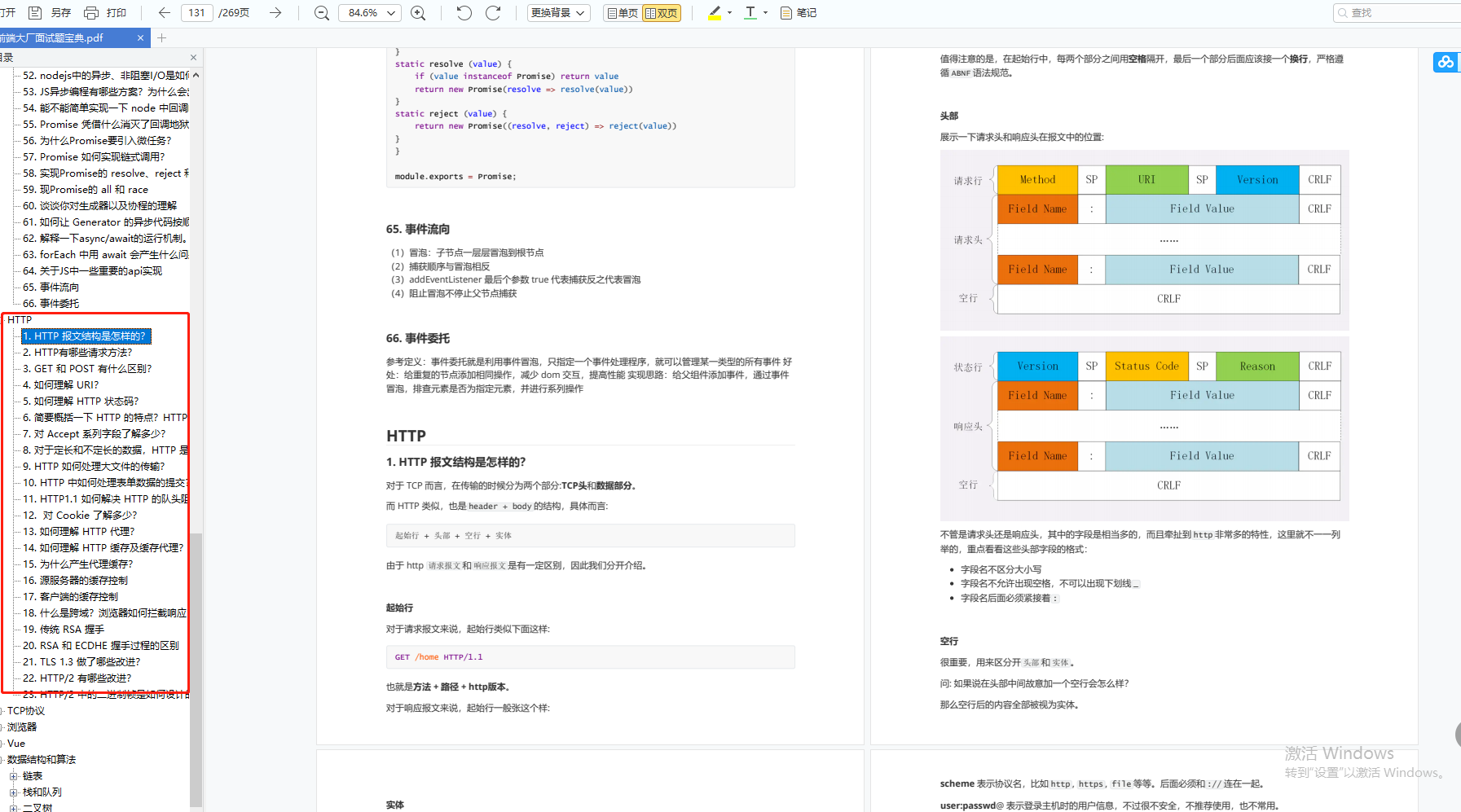
- 访问Node.js****官网: 打开浏览器并访问Node.js官网。
- 下载安装程序: 根据你的操作系统选择适用的安装程序。一般情况下,Node.js提供了适用于Windows、macOS和Linux的安装程序。选择与你操作系统相匹配的版本,并点击下载。
在这里我根据自己电脑的情况选择在winodws下的64位安装包
这里的下载过程一般会比较慢,需要耐心等待,也可以选择通过其他方式下载vue.js的安装包,但需要注意其安全性。
-
运行安装程序: 下载完成后,运行安装程序。在Windows上,你将看到一个安装向导;在macOS上,你将看到一个.pkg文件;在Linux上,你可能需要使用包管理器(如apt或yum)进行安装。
-
按照提示安装: 安装过程中,你可能需要接受许可协议、选择安装路径等。根据向导的提示逐步完成安装过程。
-
验证安装: 安装完成后,打开命令行终端(Windows用户可以使用PowerShell或命令提示符),输入以下命令来验证Node.js和npm(Node.js包管理器)是否成功安装:
node -v npm -v
如果成功安装,将会显示Node.js和npm的版本号。
- 全局安装Vue CLI (脚手架工具)
Vue CLI是Vue.js的官方脚手架工具,用于快速搭建Vue.js项目。
步骤:
- **打开命令行/**终端: 打开命令行终端。
- 执行全局安装命令: 在命令行中输入以下命令,以全局安装Vue CLI:
npm install -g @vue/cli
这会将Vue CLI安装到全局环境中,使其可以在任何目录下使用。
- 等待安装完成: 安装过程可能需要一些时间,取决于你的网络连接速度和计算机性能。
当出现added等等消息的时候就是已经安装好了
- 验证安装: 安装完成后,你可以输入以下命令来验证Vue CLI是否成功安装:
vue --version
如果成功安装,将会显示Vue CLI的版本号。
- 创建一个新的Vue项目
使用Vue CLI可以快速创建一个新的Vue.js项目。
步骤:
- 执行创建命令: 在命令行中执行以下命令来创建新的Vue项目:
vue create my-vue-app
其中,my-vue-app是你想要创建的项目名称,你可以根据实际情况修改。
- 选择配置选项: 执行命令后,Vue CLI会提示你选择一些配置选项。你可以使用上下箭头键来浏览选项,并使用回车键来选择。通常,你可以选择默认配置,但也可以手动选择特性和插件。
这个警告是因为你正在使用的Node.js版本中的"punycode"模块已经被弃用了。你可以选择使用一个"用户地"的替代方案来替代它。不过,这个警告不会影响你创建Vue应用程序。
至于npm registry连接速度较慢的提示,这是因为你当前连接的npm registry可能速度较慢。提示建议你切换到一个更快的镜像站点来加快安装速度。通常情况下,使用提供了更快速度的镜像站点是一个好主意。
如果你愿意切换到更快的npm registry镜像,你可以按照提示输入"Y",然后按下回车。这样npm将使用提供更快速度的镜像站点来安装依赖。如果你不想切换,可以输入"N",然后按下回车。
所以,你可以根据你的偏好选择"Y"或者"N"来继续。
在这里,Vue CLI 提供了几个预设选项供你选择,以便快速设置你的 Vue 项目。以下是每个选项的简要说明:
- Default ([Vue 3] babel, eslint):
- 这是默认的预设选项,使用 Vue 3 版本。它包含了 Babel 和 ESLint 插件,用于将 Vue 代码编译成向后兼容的 JavaScript 代码,并进行代码风格检查。
- Default ([Vue 2] babel, eslint):
- 同样是默认的预设选项,但使用的是 Vue 2 版本。它也包含了 Babel 和 ESLint 插件,用于编译和检查 Vue 2 代码。
- Default (Vue 3) Manually select features:
- 与第一个选项类似,但提供了手动选择功能的选项。这使你可以在下一步中手动选择你想要的功能和插件。
你可以使用键盘的上下箭头键选择你想要的预设选项,然后按下回车键确认选择。根据你的选择,Vue CLI 将会为你创建一个相应配置的 Vue 项目。

完成选择之后就会开始安装。
- 等待项目创建: 选择完配置选项后,Vue CLI会开始创建项目并安装依赖。这可能需要一些时间,取决于你的网络连接速度和计算机性能。
现在我们的第一个vue项目成功的安装好了。
这就是咱们第一个vue项目的结构。
- 在阿里云虚拟机安装和配置Nginx
Nginx是一个高性能的HTTP和反向代理服务器,用于将请求转发到后端服务器或处理静态资源。
首先,我们需要先在阿里云平台上拥有一台虚拟机。
第一步,登录阿里云官网
选择免费试用,点击第一个云服务器ECS,立即试用
这一步需要进行身份验证,在这里我选择个人验证。
点击授权之后使用支付宝扫码登录即可。
之后再次点击试用,就可以开始配置界面了。
这里我选择了2核4G,ubuntu操作系统,
之后点击立即试用即可,需要等待一段时间。
成功!
之后登录到虚拟机,更新包列表: 执行以下命令来更新系统的包列表,以获取最新的软件信息:
sudo apt update
- 安装Nginx: 执行以下命令来安装Nginx:
sudo apt install nginx
- 验证安装: 安装完成后,Nginx会自动启动。你可以使用以下命令检查其状态:
sudo systemctl status nginx
如果Nginx正在运行,状态将显示为active(运行)。
-
配置Nginx: Nginx的主要配置文件通常位于**/etc/nginx/nginx.conf**,而服务器块(用于定义网站配置)通常位于**/etc/nginx/sites-available/**。你需要编辑这些文件来配置Nginx以服务你的Vue应用。
-
将Vue项目打包部署到Nginx下
学习笔记
主要内容包括html,css,html5,css3,JavaScript,正则表达式,函数,BOM,DOM,jQuery,AJAX,vue等等
开源分享:【大厂前端面试题解析+核心总结学习笔记+真实项目实战+最新讲解视频】
HTML/CSS
**HTML:**HTML基本结构,标签属性,事件属性,文本标签,多媒体标签,列表 / 表格 / 表单标签,其他语义化标签,网页结构,模块划分
**CSS:**CSS代码语法,CSS 放置位置,CSS的继承,选择器的种类/优先级,背景样式,字体样式,文本属性,基本样式,样式重置,盒模型样式,浮动float,定位position,浏览器默认样式

HTML5 /CSS3
**HTML5:**HTML5 的优势,HTML5 废弃元素,HTML5 新增元素,HTML5 表单相关元素和属性
**CSS3:**CSS3 新增选择器,CSS3 新增属性,新增变形动画属性,3D变形属性,CSS3 的过渡属性,CSS3 的动画属性,CSS3 新增多列属性,CSS3新增单位,弹性盒模型

JavaScript
**JavaScript:**JavaScript基础,JavaScript数据类型,算术运算,强制转换,赋值运算,关系运算,逻辑运算,三元运算,分支循环,switch,while,do-while,for,break,continue,数组,数组方法,二维数组,字符串

增选择器,CSS3 新增属性,新增变形动画属性,3D变形属性,CSS3 的过渡属性,CSS3 的动画属性,CSS3 新增多列属性,CSS3新增单位,弹性盒模型
[外链图片转存中…(img-TJHFH4vZ-1715441013220)]
JavaScript
**JavaScript:**JavaScript基础,JavaScript数据类型,算术运算,强制转换,赋值运算,关系运算,逻辑运算,三元运算,分支循环,switch,while,do-while,for,break,continue,数组,数组方法,二维数组,字符串
[外链图片转存中…(img-XZanQvnC-1715441013220)]






















 365
365

 被折叠的 条评论
为什么被折叠?
被折叠的 条评论
为什么被折叠?








